Ada yang unik dari aplikasi screen capture yang satu ini. Aplikasi sejenis lainnya rata-rata hanya bisa screenshot dalam bentuk kotak, sedangkan aplikasi ini bisa mengambil screenshot dalam beberapa bentuk.
Namanya CapturePlus. Gratis. Untuk Windows. Ulasan lengkapnya bisa di baca berikut ini.
Saat pertama kali menjalankan CapturePlus, atur hotkey-nya terlebih dulu karena yang dipakai sebagai default bukan PrintScreen.
Selain itu, atur juga supaya jendela aplikasinya bisa di-minimize ke tray saat ditutup, supaya tidak terus-terusan memenuhi taskbar. Caranya, buka Settings > Additional Option, lalu centangi Use Tray Icon.
Untuk memilih bentuk screenshot lain selain persegi, klik-kanan pada icon aplikasi di tray, pilih Select area type, lalu klik model yang diinginkan. Setelah itu tekan tombol hotkey untuk mengambil screenshot.
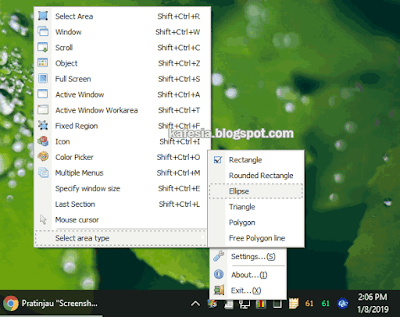
Secara default editor gambar CapturePlus akan terbuka setelah mengambil screenshot. Setiap screenshot ditampung dalam tab tersendiri sehingga bisa diedit secara terpisah.
Buat kamu yang cuma perlu ambil screenshot tanpa editing, screenshot bisa otomatis disimpan ke folder yang diinginkan, tapi harus diatur dulu melalui Settings. Format gambar dan penamaan file otomatis juga bisa ditentukan sesuai selera.

Fitur unik lainnya, CapturePlus juga bisa menyimpan screenshot sebagai PDF, PSD dan Ico.
Selebihnya tidak ada yang istimewa. Cuma fitur-fitur standar yang bisa ditemui hampir di setiap aplikasi screen capture. Anotasinya juga biasa-biasa saja, tidak sekeren Screenpresso.
Yang sedikit menarik perhatian mungkin cuma beberapa efek gambar seperti penambahan noise, pengaturan saturasi, efek terbalik (flip) dan rotasi gambar.
Secara keseluruhan CapturePlus ini cukup menarik, tapi sayangnya ada satu kekurangan yang mungkin membuat kamu pikir-pikir sebelum memakainya. CapturePlus makan memori lumayan besar. Saat idle, sekitar 50 MB, dan bisa mencapai hingga 90 MB ketika aktif dipakai untuk screenshot atau editing.
Kalau kamu tertarik untuk mencobanya, download CapturePlus dari sini. Aplikasi tersebut bisa dijalankan di Windows XP, 2003, Vista, 7, 8, 10 (32bit dan 64bit).
CapturePlus cukup layak untuk dimasukkan ke daftar aplikasi screenshot yang wajib dicoba meskipun mungkin kamu termasuk tipe user yang lebih suka screenshot hanya dengan memanfaatkan fitur bawaan Windows.
Namanya CapturePlus. Gratis. Untuk Windows. Ulasan lengkapnya bisa di baca berikut ini.
Saat pertama kali menjalankan CapturePlus, atur hotkey-nya terlebih dulu karena yang dipakai sebagai default bukan PrintScreen.
Selain itu, atur juga supaya jendela aplikasinya bisa di-minimize ke tray saat ditutup, supaya tidak terus-terusan memenuhi taskbar. Caranya, buka Settings > Additional Option, lalu centangi Use Tray Icon.
Untuk memilih bentuk screenshot lain selain persegi, klik-kanan pada icon aplikasi di tray, pilih Select area type, lalu klik model yang diinginkan. Setelah itu tekan tombol hotkey untuk mengambil screenshot.
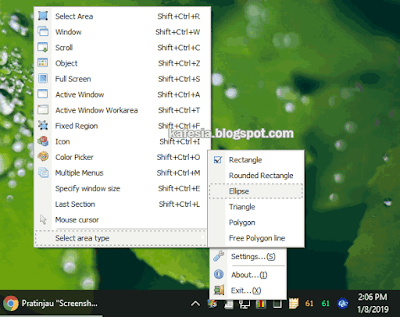
Catatan: Apabila ada error saat capture, reset pengaturan aplikasi, lalu coba ambil screenshot melalui jendela CapturePlus (menu Capture). Setelah berhasil mengambil screenshot, atur ulang Settings sesuai keinginan.
Secara default editor gambar CapturePlus akan terbuka setelah mengambil screenshot. Setiap screenshot ditampung dalam tab tersendiri sehingga bisa diedit secara terpisah.
Buat kamu yang cuma perlu ambil screenshot tanpa editing, screenshot bisa otomatis disimpan ke folder yang diinginkan, tapi harus diatur dulu melalui Settings. Format gambar dan penamaan file otomatis juga bisa ditentukan sesuai selera.

Fitur unik lainnya, CapturePlus juga bisa menyimpan screenshot sebagai PDF, PSD dan Ico.
Selebihnya tidak ada yang istimewa. Cuma fitur-fitur standar yang bisa ditemui hampir di setiap aplikasi screen capture. Anotasinya juga biasa-biasa saja, tidak sekeren Screenpresso.
Yang sedikit menarik perhatian mungkin cuma beberapa efek gambar seperti penambahan noise, pengaturan saturasi, efek terbalik (flip) dan rotasi gambar.
Secara keseluruhan CapturePlus ini cukup menarik, tapi sayangnya ada satu kekurangan yang mungkin membuat kamu pikir-pikir sebelum memakainya. CapturePlus makan memori lumayan besar. Saat idle, sekitar 50 MB, dan bisa mencapai hingga 90 MB ketika aktif dipakai untuk screenshot atau editing.
Kalau kamu tertarik untuk mencobanya, download CapturePlus dari sini. Aplikasi tersebut bisa dijalankan di Windows XP, 2003, Vista, 7, 8, 10 (32bit dan 64bit).
CapturePlus cukup layak untuk dimasukkan ke daftar aplikasi screenshot yang wajib dicoba meskipun mungkin kamu termasuk tipe user yang lebih suka screenshot hanya dengan memanfaatkan fitur bawaan Windows.
Tidak ada komentar:
Posting Komentar